小白教你怎么清理电脑内存
- 分类:win10 发布时间: 2017年10月05日 14:01:12
使用久了的电脑会产生各种系统垃圾,以及电脑内存的碎片不断增多从而导致运行速度变慢因此想要让电脑快速运作,清理电脑内存是必不可少的一个方法,新手们来了解了解怎么清理电脑内存的吧。
在电脑的运行中,会自动产生很多我们看不见,也不需要的垃圾,耗内存,这些碎片占据着电脑很大的内存导致运行速度变慢,那么怎么来清理电脑内存呢,才能使得运行速度变快呢,下面就给大家演示一遍电脑内存清理。
怎么清理电脑内存教程
点击打开安全卫士(我这里是金山毒霸)
点击垃圾清理,就会自动扫描系统垃圾,扫描完毕之后,点击“一键清理”
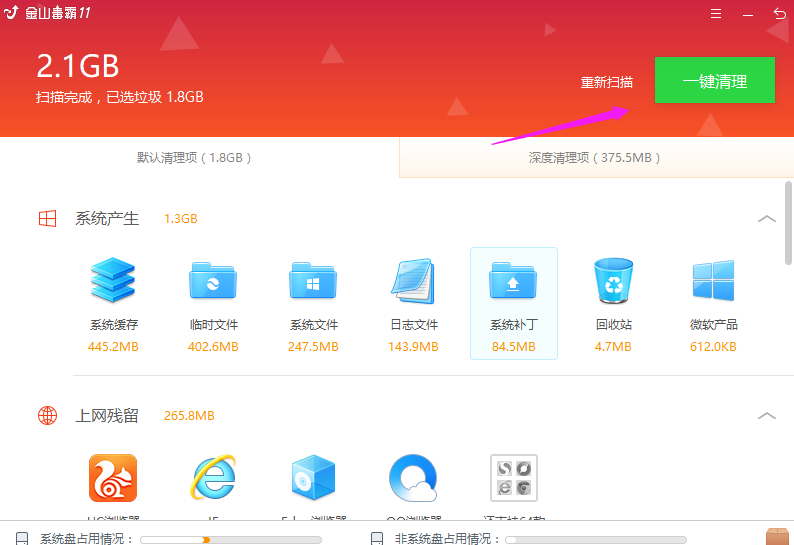
清理电脑(图1)
软件就会进行清理工作
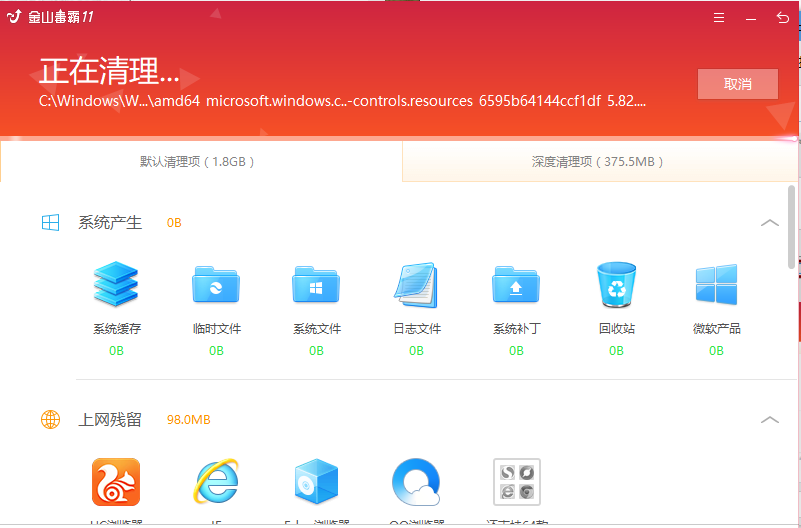
清理电脑(图2)
待清理完毕之后,就点击“深度加速”
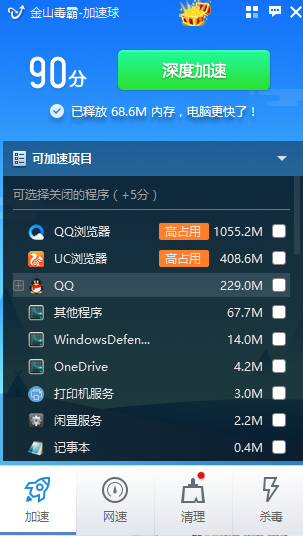
清理电脑(图3)
在该界面,勾选,可以加速的项目,再点击“深度加速”
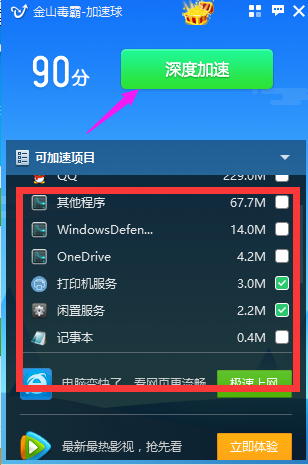
清理电脑(图4)
我们点击“闪电查杀”
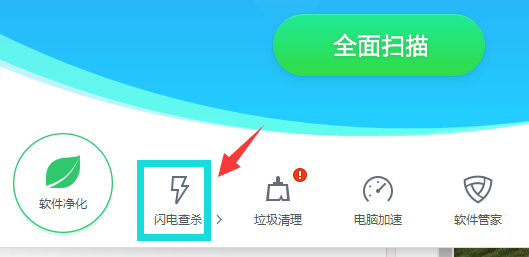
清理电脑(图5)
自动扫描病毒,
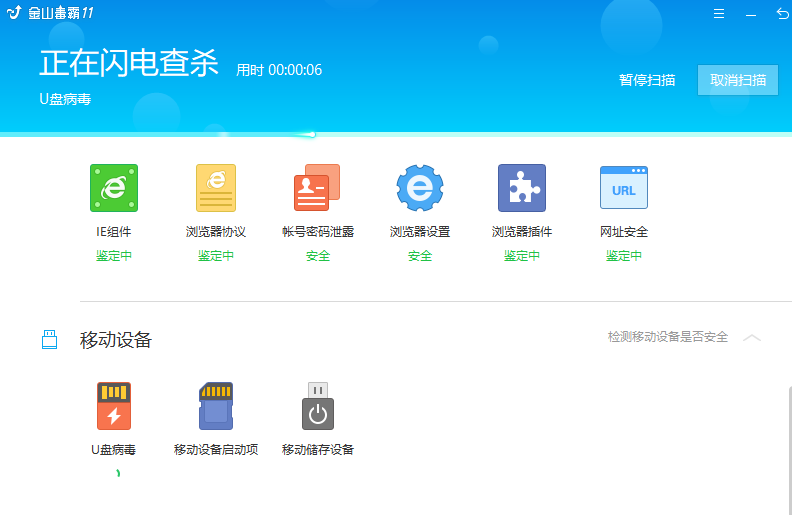
清理电脑(图6)
杀完病毒之后,在首页,点击电脑加速
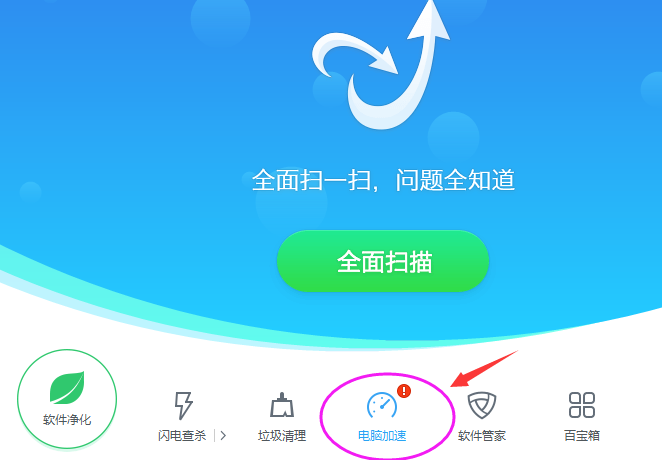
清理电脑(图7)
自动加速,把没有用的高占用的程序关闭掉。
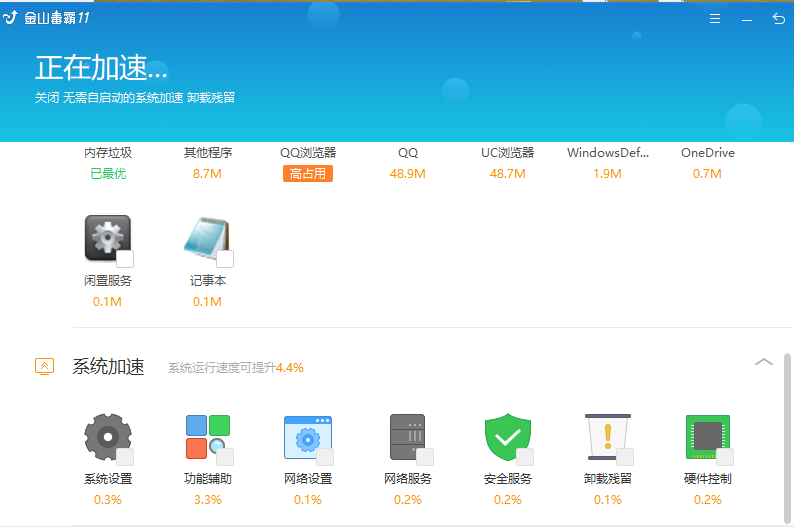
清理电脑(图8)
然后点击一键加速,即可。
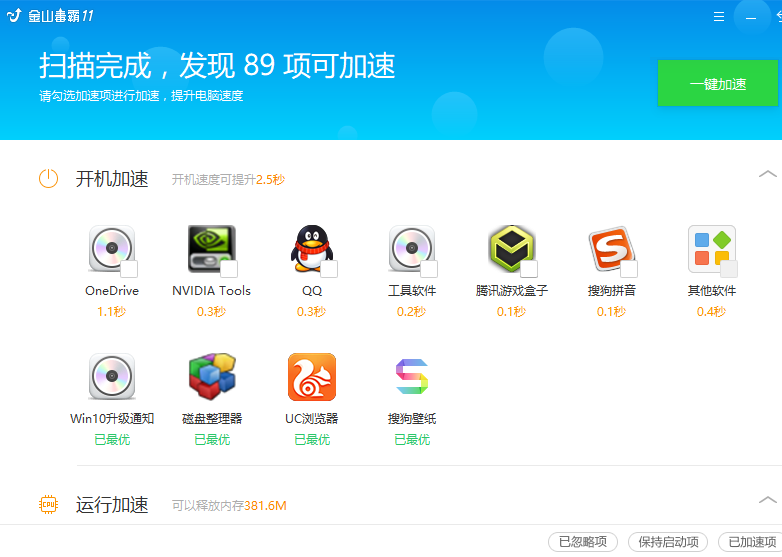
清理电脑(图9)
再次回到首页界面,点击“软件管家”
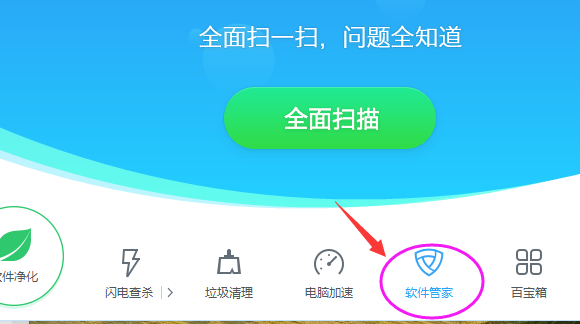
清理电脑(图10)
在左边选项菜单中,选择“卸载”
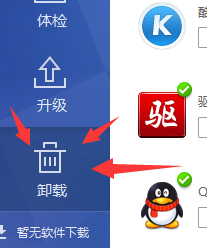
清理电脑(图11)
将一些不用的软件给它勾选,再点击“一键卸载”
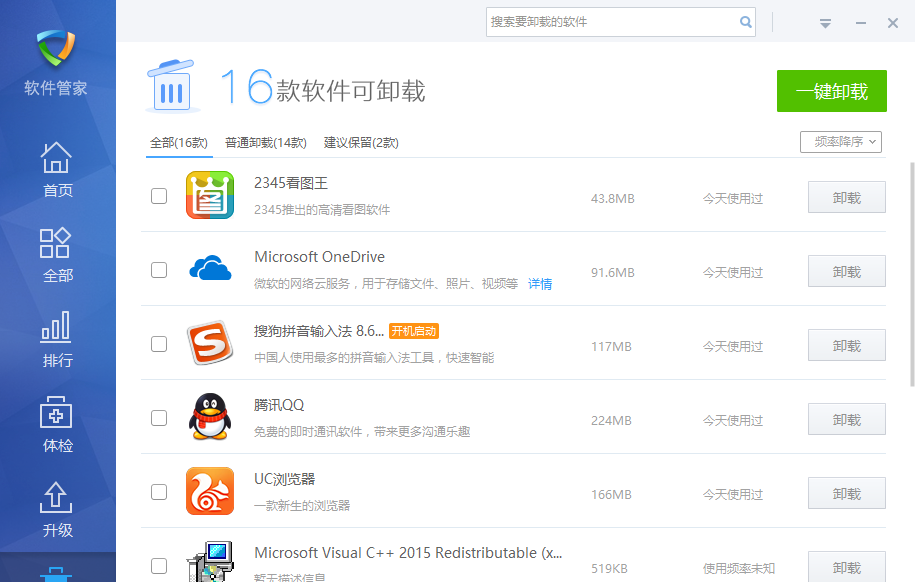
清理电脑(图12)
好了,以上就是清理电脑内存的一些操作方法了。
猜您喜欢
- 快启动u盘装系统教程win10重装步骤..2022/02/26
- 小编教你win10激活2017/12/09
- 教你u盘怎么重装系统win10步骤..2021/11/13
- win10系统cf烟雾头最新调法2019/06/17
- ipconfig命令,详细教您ipconfig命令怎..2018/07/02
- 电脑热键,详细教您电脑热键冲突怎么修..2018/08/13
相关推荐
- 笔者教你如何设置电脑自动关机.. 2018-12-17
- win10重装系统其他盘的东西还在吗.. 2021-12-31
- 教你win10怎么升级系统 2020-07-15
- win10系统的控制面板在哪 2019-06-14
- 怎么使用win10激活码激活系统.. 2022-04-03
- 小编教你最简单让win10变回win7的方法.. 2017-09-18




 粤公网安备 44130202001059号
粤公网安备 44130202001059号